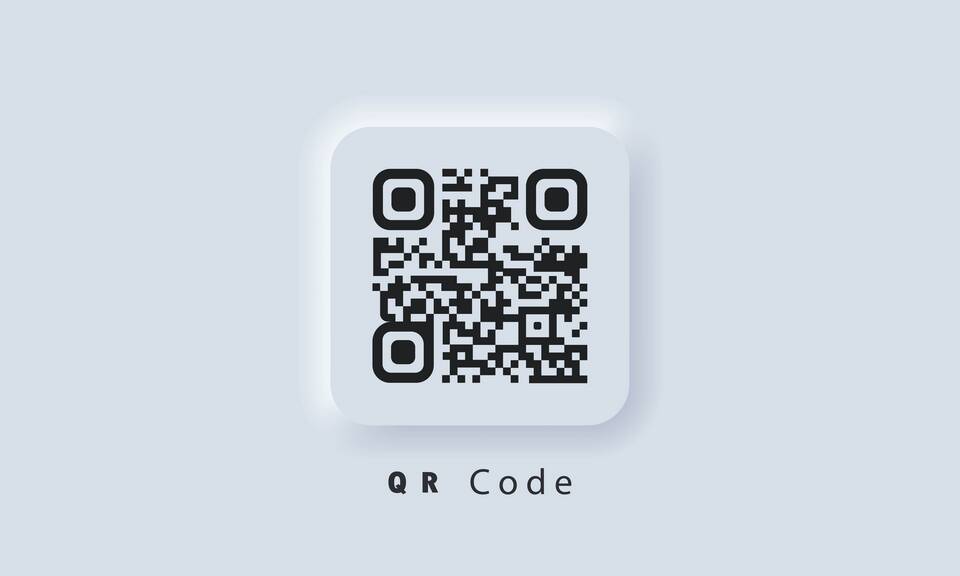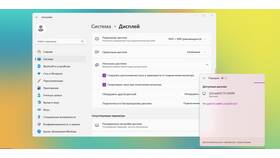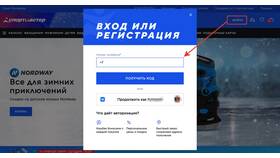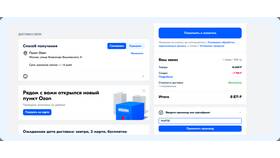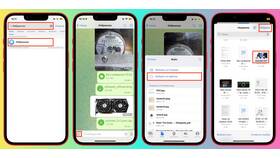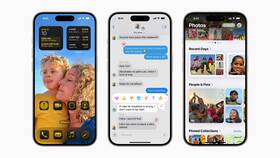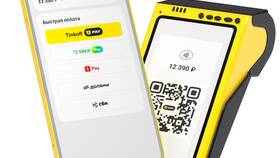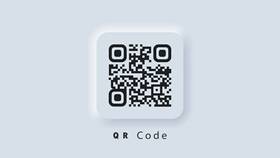QR-коды в Telegram позволяют быстро выполнять различные действия: авторизацию, присоединение к чатам и передачу контактов. Рассмотрим основные способы работы с QR-кодами в мессенджере.
Содержание
Вход в Telegram по QR-коду
Авторизация на компьютере
- Откройте Telegram на мобильном устройстве
- Перейдите в Настройки > Устройства > Связанные устройства
- Нажмите "Подключить устройство"
- Наведите камеру на QR-код в веб-версии или десктопном приложении
- Подтвердите вход
Особенности
| Параметр | Описание |
| Срок действия | QR-код обновляется каждые 30 секунд |
| Безопасность | Требуется подтверждение с основного устройства |
Присоединение к чатам по QR-коду
- Создание QR-кода для чата:
- Откройте информацию о группе/канале
- Выберите "Пригласить по ссылке"
- Нажмите "QR-код"
- Сканирование чужого QR-кода:
- Откройте меню поиска в Telegram
- Выберите иконку QR-сканера
- Наведите камеру на код
Генерация QR-кода профиля
- Откройте свой профиль в Telegram
- Нажмите на иконку QR-кода рядом с именем
- Выберите стиль оформления кода
- Сохраните изображение или поделитесь им
Сканирование QR-кодов через Telegram
| Тип QR-кода | Действие Telegram |
| Ссылка на чат | Предложит присоединиться |
| Контактная информация | Предложит добавить контакт |
| Ссылка на сайт | Откроет встроенный браузер |
Устранение проблем
- Не сканируется код:
- Проверьте разрешение камеры
- Убедитесь в достаточном освещении
- Обновите приложение
- QR-код не работает:
- Проверьте срок действия
- Убедитесь, что код не поврежден
Безопасность при сканировании
- Не сканируйте коды из ненадежных источников
- Проверяйте адреса перед переходом
- Не используйте QR-коды для ввода конфиденциальных данных
Заключение
QR-коды в Telegram предоставляют удобный способ быстрой авторизации, обмена контактами и присоединения к чатам. Использование встроенного сканера обеспечивает безопасность и экономит время при выполнении рутинных операций в мессенджере.